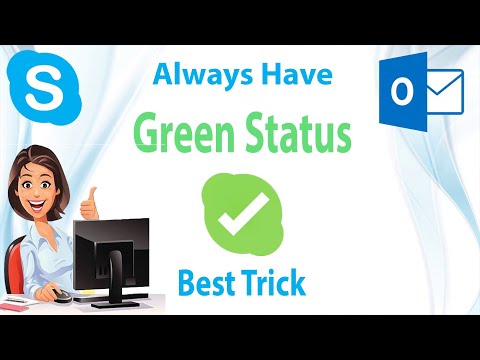Šajā rakstā wikiHow ir parādīts, kā lejupielādēt TikTok video savā Android ierīcē. TikTok ir populāra lietotne, kurā lietotāji var izveidot un kopīgot īsus videoklipus. Viena no jaukajām lietotnes lietām ir tā, ka savā Android ierīcē varat viegli saglabāt savus videoklipus vai videoklipus no citiem kontiem. Tomēr daži lietotāji var liegt citiem saglabāt savus videoklipus. Šādos gadījumos ir populāra trešo pušu lietotne, kas ļauj lejupielādēt šos videoklipus.
Soļi
1. metode no 2: video saglabāšana, izmantojot TikTok

1. solis. Atveriet lietotni TikTok
Lietotnes TikTok ikonai ir melns fons un balta notis. Pieskarieties lietotnei, lai to atvērtu. Jūs tiksit novirzīts uz cilni Sākums, kurā ir populāri videoklipi vai videoklipi no kontiem, kuriem sekojat.

2. solis. Atrodiet videoklipu, kuru vēlaties lejupielādēt
Varat ritināt mājas plūsmu, lai atrastu videoklipu, kuru vēlaties saglabāt. Varat arī izpētīt meklēšanas cilni, pieskaroties palielināmā stikla ikonai navigācijas apakšdaļā, lai pārlūkotu vai meklētu videoklipu. Cilnē Meklēšana lapas augšdaļā ir meklēšanas josla, taču tajā ir arī populāru videoklipu plūsma, kas jums varētu patikt.
Varat arī apmeklēt savu profilu, ja vēlaties saglabāt kādu no saviem videoklipiem. Lai piekļūtu savam profilam, pieskarieties konta ikonai lietotnes apakšējā labajā stūrī

Solis 3. Ilgi nospiediet videoklipu, kuru vēlaties saglabāt
Kad esat atradis videoklipu, kuru vēlaties saglabāt, turiet pirkstu uz videoklipa, līdz tālrunis vibrē un tiek parādīta izvēlne.

4. solis. Pieskarieties Save Video
Pirmā iespēja būs lejupielādes poga

1. solis. Lejupielādējiet video lejupielādētāju TikTok
Daži konti bloķē citu lietotāju videoklipu lejupielādi. Ja rodas šī problēma, populārs risinājums ir video lejupielādētājs TikTok:

2. solis. Atveriet TikTok un atrodiet videoklipu
Pārlūkojiet savu TikTok plūsmu vai meklējiet videoklipu, kuru vēlaties lejupielādēt.

3. solis. Pieskarieties kopīgošanas pogai
Videoklipa labajā pusē redzēsit dažas iespējas, no kurām izvēlēties. Pieskarieties pogai Kopīgot, kurai ir bultiņas ikona, kas vērsta pa labi.

4. solis. Pieskarieties Kopēt saiti
Tagad jums tiks piedāvātas lietotnes, ar kurām kopīgot videoklipu. Tomēr ritiniet, līdz redzat Kopēt saiti opciju, kurai ir divu savstarpēji saistītu ķēžu ikona. Pieskarieties tam, lai nokopētu video saiti.

5. solis. Atveriet TikTok Video Downloader
Lietotnei ir rozā fons ar baltu bultiņu uz leju. Pieskarieties ikonai, lai atvērtu lietotni.

6. solis. Pieskarieties Kopēt saiti un lejupielādēt video
Šī ir rozā poga ekrāna vidū.
Pirmoreiz mēģinot izmantot lietotni Video Downloader, jums tiks lūgts piešķirt tai piekļuvi jūsu fotoattēliem, multividei un failiem. Klikšķis Atļaut lai turpinātu.

7. solis. Ielīmējiet saiti tekstlodziņā
Ekrāna augšdaļā redzēsit tekstlodziņu “Ielīmēt saiti šeit”. Ilgi nospiediet šo lodziņu, lai atvērtu opcijas “Ielīmēt” un “Starpliktuve”, un pēc tam pieskarieties Ielīmēt.
Varat arī pieskarties Ielīmēt saiti pogu, lai automātiski ielīmētu pēdējo kopēto saiti.

8. solis. Pieskarieties pogai Lejupielādēt
Zem lodziņa, kurā ielīmējāt saiti, redzēsit Lejupielādēt rozā burtiem pa labi. Pieskaroties tam, videoklips tiks lejupielādēts tieši jūsu Android galerijā.